Da quando è uscito Gnome 3, Unità y Gnome shell, Ho iniziato a cercare un altro ambiente poiché non mi piaceva quello che veniva fuori, ma questo non mi impedisce di indagare.
Nelle vecchie versioni di Ubuntu con Gnomo2 molte delle sue impostazioni possono essere modificate con Editor di Gconf, utile quando l'utilità di configurazione appropriata per alcuni software non forniva alcun modo per modificare un'opzione; ora con Gnomo3, con le diverse interfacce (Mate, Cannella, Gnome-Shell, Unity) ne vengono utilizzati diversi "Conf-editor" o "Editor di configurazione".
Ciascuno di questi "Editor di configurazione" Devono essere eseguiti dall'interfaccia per cui sono stati creati, se li eseguiamo da un'altra interfaccia non vedremo i loro effetti finché non avvieremo l'interfaccia appropriata per "Editor di configurazione" che abbiamo modificato.
Editor di GConf: Per le interfacce Cannella y gnomo-guscio. Devi installare il pacchetto editor di gconfed esegui il comando editor di gconf . In questo caso, anche se viene utilizzato lo stesso programma editor, verranno modificate voci diverse Cannella e di gnomo-guscio.
Ad esempio, per modificare i pulsanti in una finestra del programma Ingrandisci / Riduci a icona / Chiudi, è modificato in Editor di Gconf: l'entrata: desktop »gnome» shell »windows: button_layout per l'interfaccia gnomo-guscio l'entrata: desktop »cannella» windows: button_layout per l'interfaccia Cannella
A differenza di quello che è successo con gconf-editor in Gnomo2 (le modifiche hanno avuto effetto immediato) , ora dobbiamo uscire dalla sessione e rientrarvi.
Per la modifica Editor di GConf possiamo usare lo strumento di ricerca (Modifica »Cerca) che aiuta a trovare un valore o un nome di una chiave specifica.
mate-conf-editor: Come suggerisce il nome, viene utilizzato per la configurazione MATE. Le modifiche che apportiamo hanno effetto immediato, se le eseguiamo dall'interfaccia appropriata: MATE.
Ad esempio, nell'interfaccia Mate per modificare i pulsanti in una finestra del programma Ingrandisci / Riduci a icona / Chiudi,, è modificato in mate-conf-editor l'entrata: applicazioni »framework» generale: button_layout
Per la modifica mate-conf-editor possiamo usare lo strumento di ricerca (Modifica »Cerca) che aiuta a trovare un valore o un nome di una chiave specifica.
DConf-editore: Utilizzato con l'interfaccia Unità. Devi installare il pacchetto strumenti dconfed esegui il comando editor dconf. Le modifiche che apportiamo hanno effetto immediato, se le eseguiamo dall'interfaccia appropriata: Unità.
Ad esempio nell'interfaccia Unità, per modificare i pulsanti in una finestra del programma Ingrandisci / Riduci a icona / Chiudi, è modificato in dconf-editor: l'entrata: org »gnome» shell »sostituisce: button_layout
In uno qualsiasi dei "Editor di configurazione" come modificare disposizione dei pulsanti È simile a come è stato fatto in editor di gconf en Gnomo2.
redazione dconf-editor è più difficile degli altri "Editor di configurazione" poiché non dispone di uno strumento di ricerca per trovare un nome o un valore chiave specifico. Comunque devi ricordarti che usando questi "Editor di configurazione" Non è il modo consigliato per modificare le preferenze del desktop, ma potrebbe essere utile quando l'utilità di configurazione appropriata per alcuni software non fornisce un modo per modificare le opzioni.
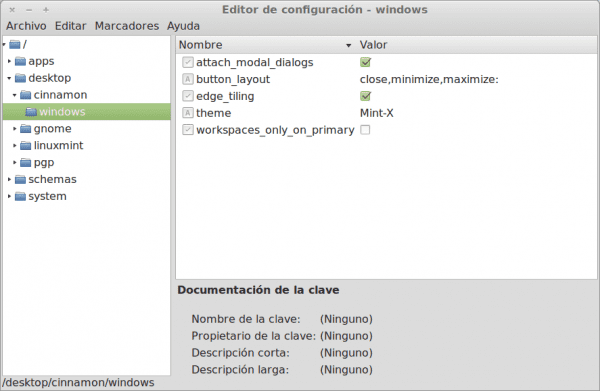
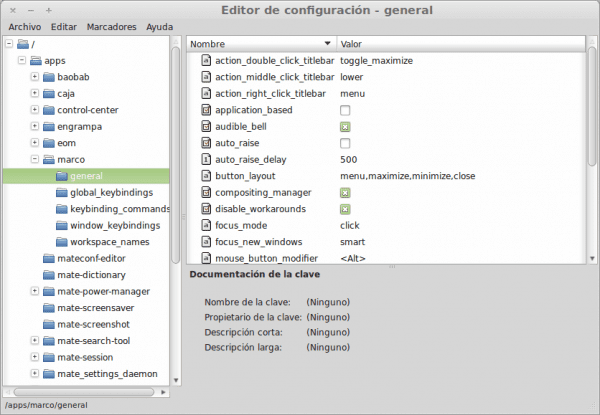
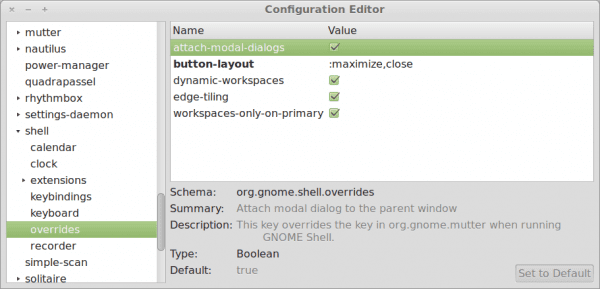
L'editor dconf funziona anche per Pantheon (elementare)
Psst, molto buono, ma ti sei perso Xfconf è come dire Xfce Configuration Editor 😉
Sì, è vero 😀
Bene grazie ;)!